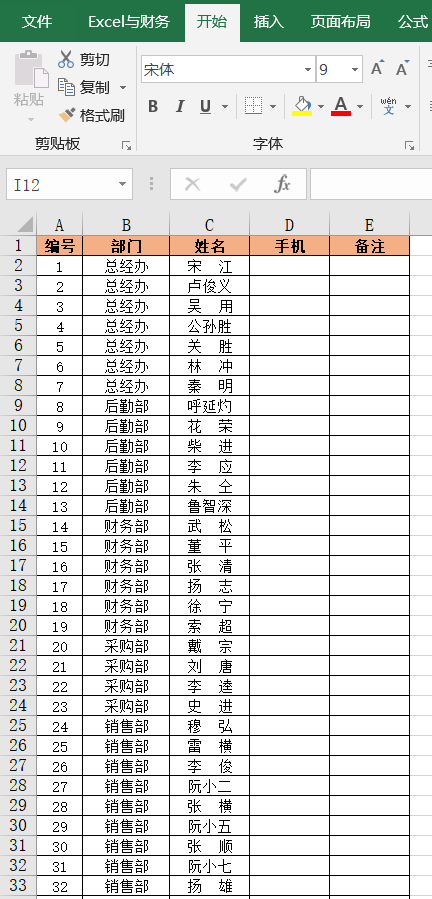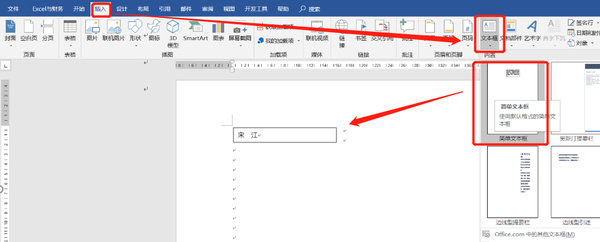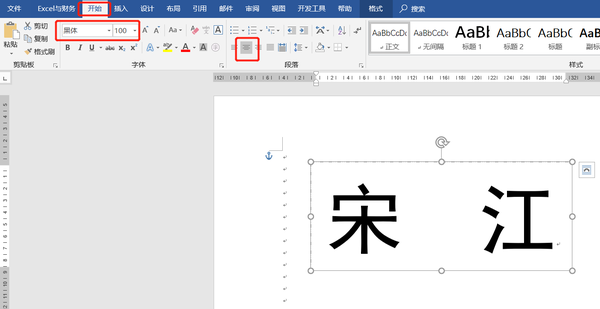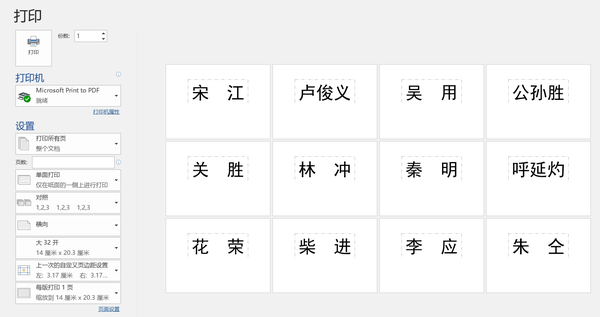如何制作双面会议桌牌(如何快速打印桌牌)
【温馨提示】亲爱的朋友,阅读之前请您点击【关注】,您的支持将是我最大的动力!#高考加油站##Excel#
公司开会,老板要求所有人员名单,打印制作成桌牌;
看了一下员工通讯录,有108人
一般做法:
1、插入文本框:新建一个Word文档,点击【插入】选项卡中的【文本框】按钮,选择简单文本框,这样就在编辑区出现一个文本框,然后把文字改成宋 江 ;
2、调整文本框大小:选中文本框,在【格式】选项卡中大小功能组中,高度和宽度调整成你的桌牌大小;
3、设置边框虚线:为了便于裁剪,选中文本框,点击【格式】选项卡中的【形状轮廓】,在下拉菜单中选择一个虚线;
4、设置字体及大小:选中文本框,点击【开始】选项卡,字体选择黑体,字号组合框中直接输入100,再点击【居中】按钮,让文本居中显示;
5、经过上面4步,一个桌牌已经制作好了,把这个作为模板,剩107个改名字就可以了,1小时内定能完成。
下面来看高手的做法:
步骤1-4都一样,直接进入下一步
5、点击【邮件】选项卡中的【选择收件人】按钮,在下拉菜单中选择【使用现有列表】,然后在新窗口中找到员工通讯录Excel文件,导入数据;
6、选中文本框的中姓名,点击【邮件】选项卡中的【插入合并域】按钮下方倒三角,在弹出的菜单中选择姓名
7、点击【邮件】选项卡中的【完成并合并】按钮,在菜单中选择编辑单个文档或打印,生成一个新的WORD文档
经过上面生成的新Word文档就是要制作的所有桌牌,打印预览效果如下:
小伙伴们,在使用Excel中还碰到过哪些问题,评论区留言一起讨论学习,坚持原创不易,您的点赞转发就是对小编最大的支持,更多教程点击下方专栏学习。

专栏
WPS2019表格和文字二合一教程
作者:Excel与财务
58币
29人已购
查看
赞 (0)